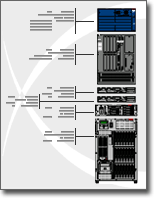דיאגרמת כוננים עוזרת בביצוע מהיר של תכנון ותיעוד כונן של ציוד רשת. בעת רכישת ציוד, דיאגרמות כוננים יכולות לעזור לך להחליט איזה ציוד ואילו כוננים ברצונך לקנות.
באמצעות Microsoft Visio, באפשרותך לבנות במהירות דיאגרמת ארון תקשורת מצורות ציוד שתואם למידות המקובלות בתעשייה. צורות אלה נועדו להשתלב יחד באופן מדויק ונקודות החיבור שלהן מאפשרות להן להיצמד למקומן בקלות.
ניתן גם לאחסן נתונים, כגון מספר סידורי ומיקום עם צורות הציוד וליצור דוחות מפורטים המבוססים על נתונים אלה.
איזו פעולה ברצונך לבצע?
יצירת דיאגרמת כוננים
-
בתפריט קובץ, הצבע על חדש, הצבע על רשת ולאחר מכן לחץ על דיאגרמת כוננים.
-
מתוך ציוד המוצב בכונן, גרור את הצורה כונן אל דף הציור. כדי להסתיר את הגובה U, לחץ באמצעות לחצן העכבר הימני על הצורה ולאחר מכן לחץ על הסתר גודלי U בתפריט הקיצור.
-
אתר צורת ציוד שברצונך להוסיף לציור וגרור אותה אל הצורה כונן.
נקודות חיבור בפינות התחתונות של צורת הציוד מודבקות לנקודות החיבור בצורה כונן. כאשר צורת הציוד מחוברת כהלכה לצורה כונן, נקודות החיבור משנות את צבען, עובדה המציינת שהן מודבקות.
הערות:
-
נקודות החיבור נ להפוך לירוקות Visio 2016 וגירסאות חדשות יותר.
-
-
כדי להוסיף טקסט לצורת ציוד, לחץ על הצורה והסוג. כדי להזיז את הטקסט, גרור את נקודת האחיזה לבקרה.
הערות:
-
בגירסאות Visio 2016, נקודת האחיזה לבקרה היא:
-
-
כדי לאחסן נתונים עם צורה, לחץ באמצעות לחצן העכבר הימני על הצורה, הצבע על נתונים בתפריט הקיצור ולאחר מכן לחץ על נתוני צורה.
-
בתיבת הדו-שיח נתוני צורה, הקלד ערכים עבור הנתונים שברצונך לאחסן.
יצירת דוחות ציוד
-
בתפריט סקירה , לחץ על דוחות צורה.
-
ברשימה דוחות, לחץ על השם של הגדרת הדוח שברצונך להשתמש בו.
עצה: אם אינך רואה את הגדרת הדוח הרצוי, נקה את תיבת הסימון הצג דוחות ספציפיים לציור בלבד, או לחץ על עיון ונווט אל המיקום של הגדרת הדוח.
הערות:
-
כדי לשנות הגדרת דוח קיימת לפני יצירת דוח, בחר את הגדרת הדוח, לחץ על שנה ולאחר מכן בצע את ההוראות באשף הגדרת הדוחות.
-
כדי ליצור הגדרת דוח חדש, לחץ על חדש ולאחר מכן בצע את ההוראות באשף הגדרת הדוחות.
-
-
לחץ על הפעל ולאחר מכן, בתיבת הדו-שיח הפעלת דוח, בחר את תבנית הדוח הרצוי:
-
כדי לשמור את הדוח שלך כדף אינטרנט, לחץ על HTML.
-
כדי ליצור את הדוח בגליון עבודה של Microsoft Office Excel, לחץ על Excel.
-
כדי לשמור את הדוח כגליון עבודה של Excel המוטבע בצורה בציור שלך, לחץ על צורת Visio.
-
כדי לשמור את הדוח כקובץ XML, לחץ על XML.
הערה: כדי לשמור את הדוח כגליון עבודה של Excel או כצורה מוטבעת בציור שלך, עליך להתקין את Microsoft Office Excel.
-
-
בצע אחת מהפעולות הבאות:
-
אם אתה שומר את הדוח כצורה של Microsoft Office Visio בציור, בחר אם לשמור עותק של הגדרת הדוח עם הצורה או ליצור קישור להגדרת הדוח.
עצה: אם בכוונתך לשתף את הציור שלך עם אנשים אחרים, בחר עותק של הגדרת הדוח כדי שאחרים יוכלו לראות את הדוח.
-
אם אתה שומר את הדוח שלך כקובץ HTML או XML, הקלד שם עבור הגדרת הדוח.
-
-
לחץ על אישור.